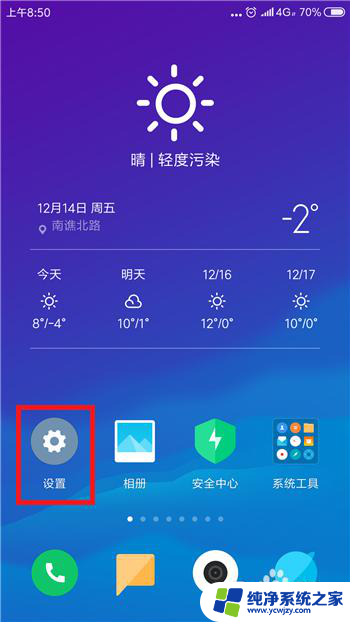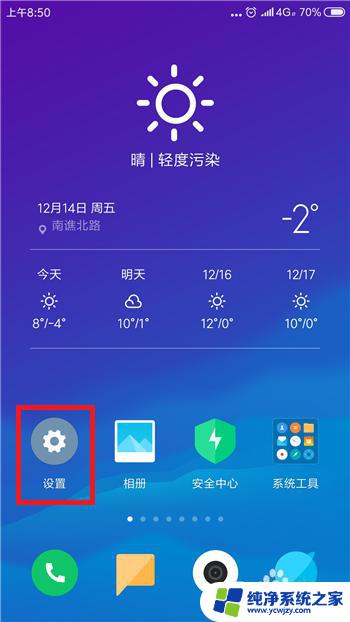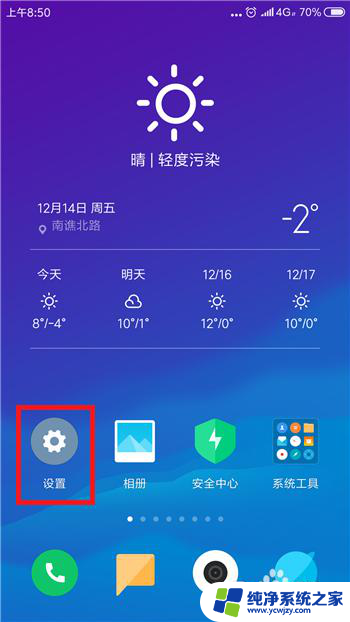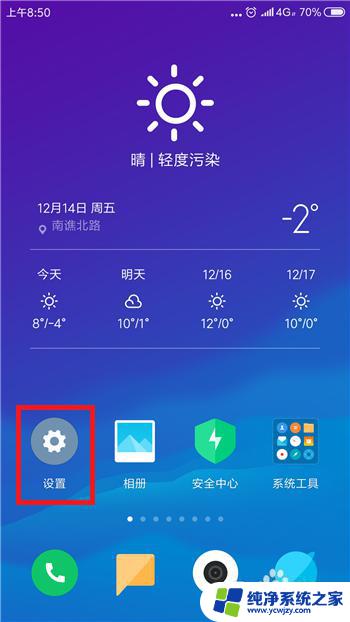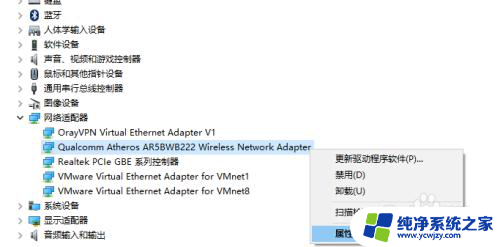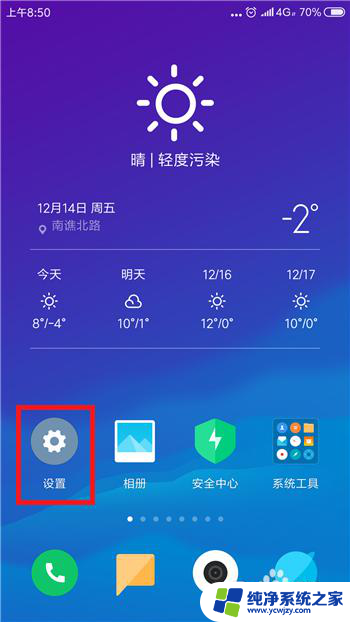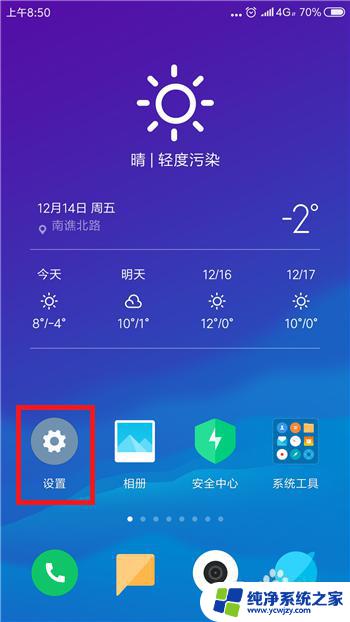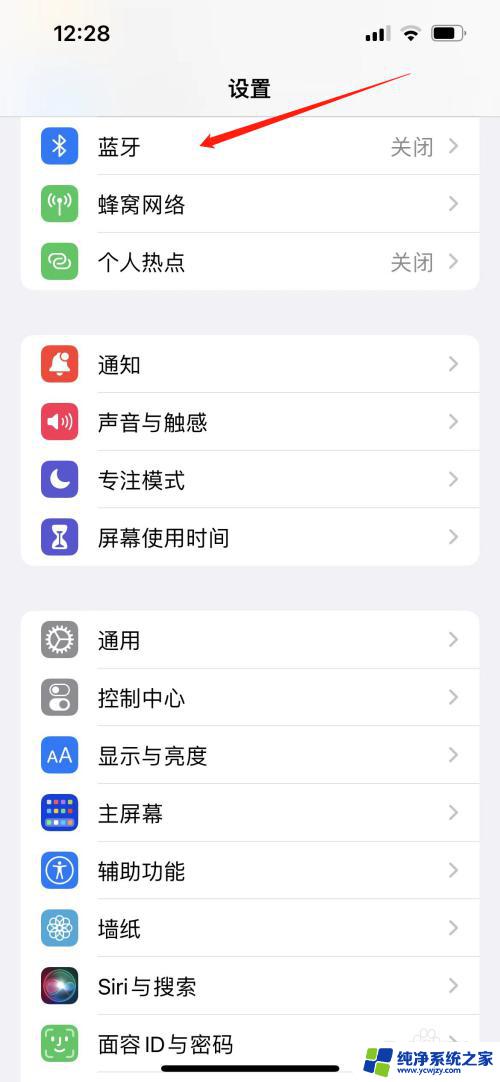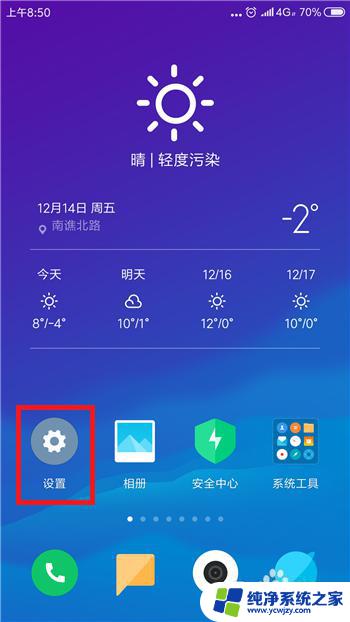笔记本怎么搜不到手机热点 手机热点无法被电脑搜索到怎么办
在现代社会中手机已经成为我们生活中不可或缺的一部分,有时候我们可能会遇到一些烦恼,比如当我们想要通过笔记本电脑连接手机热点时,却发现无法搜索到手机热点的情况。这种情况可能会让人感到困惑和苦恼。当手机热点无法被电脑搜索到时,我们该怎么办呢?下面将为大家介绍几种解决方案。
具体步骤:
1.电脑上搜索不到手机热点的话基本是手机端的原因,所以大家不要找错方向了。我们分两步去解决,首先打开手机中的设置。
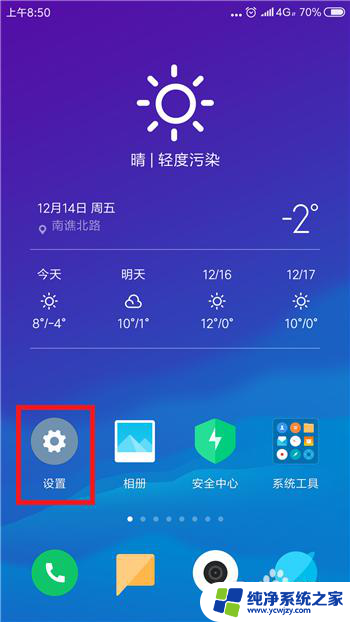
2.在设置功能中的网络和连接的下方找到蓝牙和个人热点,要确保这两个先关闭。
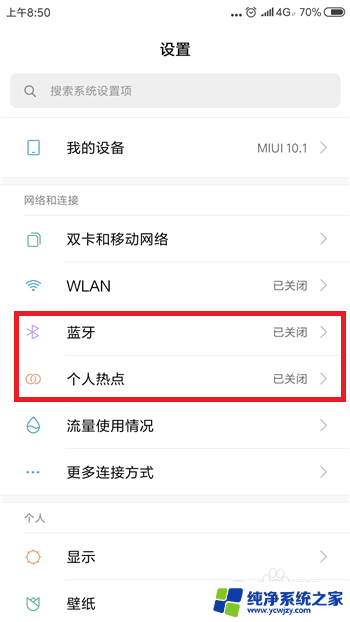
3.关闭后再次点击【个人热点】,点击打开个人热点设置界面。
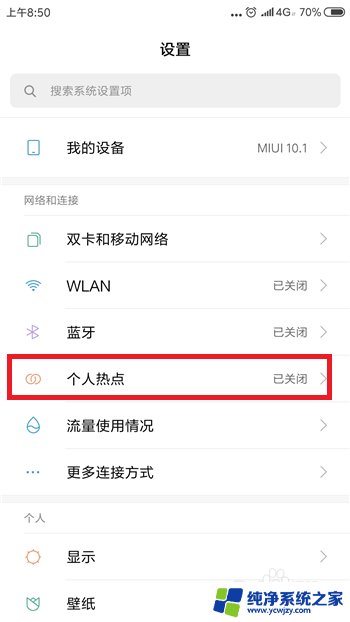
4.接下来在个人热点设置界面中点击【便携式WLAN热点】后方的选项打开个人热点,大家试着看电脑能否找到个人热点。
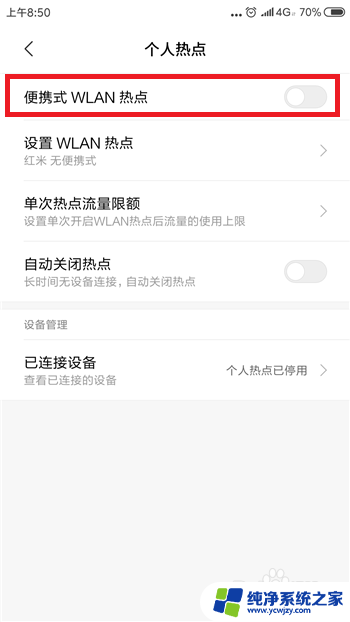
5.如果还找不到的话则是手机网络的原因,需要重置相关的网络设置。点击打开【更多设置】界面,然后点击【备份和重置】

6.接下来在备份和重置界面中找到并点击【重置网络设置】选项。
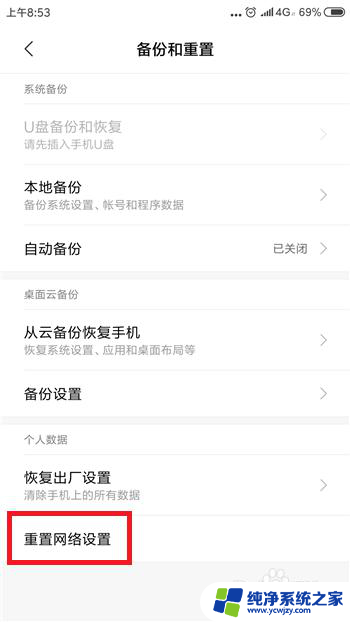
7.最后在重置网络设置里点击底部的【重置设置】,这样在搜索就能找到手机热点了。
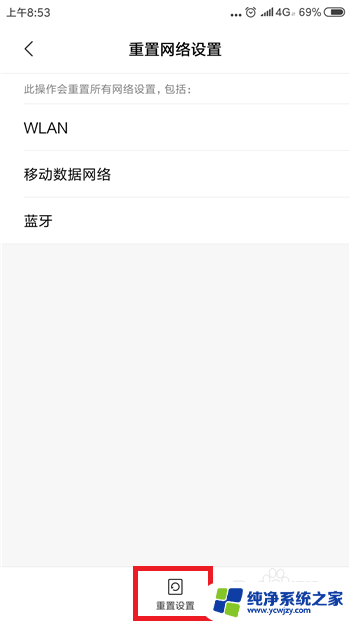
以上就是笔记本无法搜到手机热点的全部内容,有遇到相同问题的用户可参考本文中介绍的步骤来进行修复,希望能对大家有所帮助。